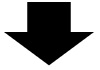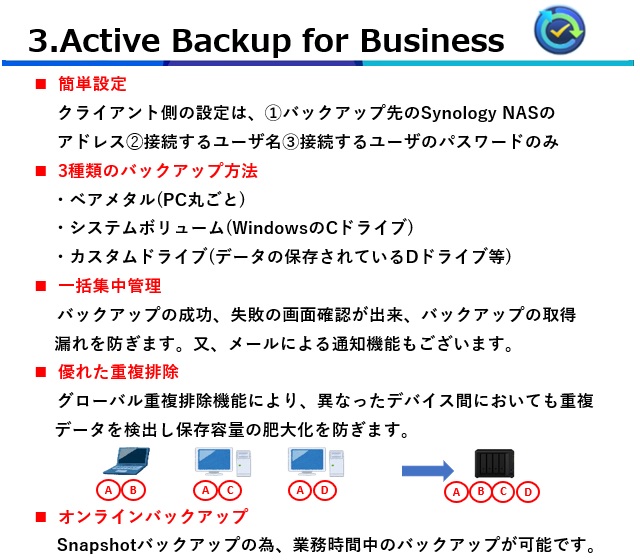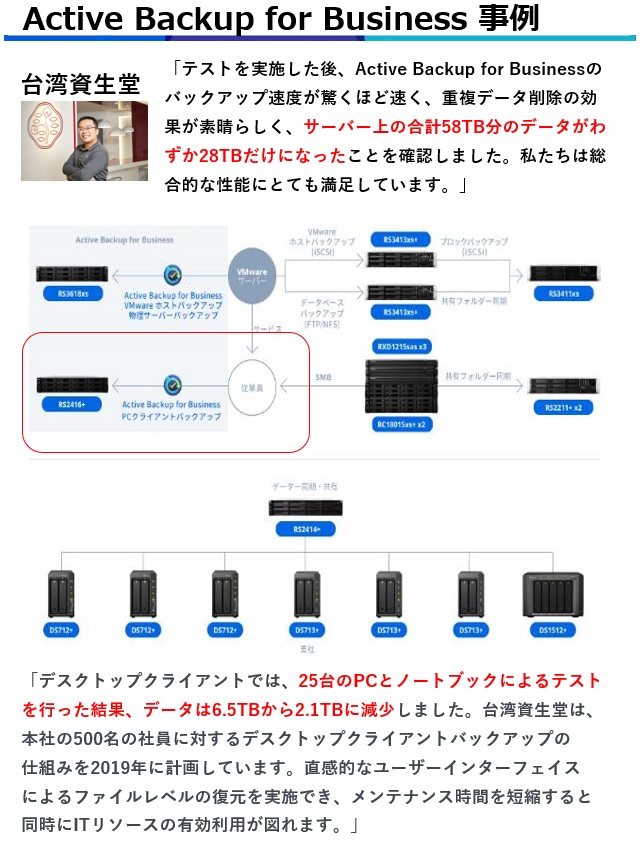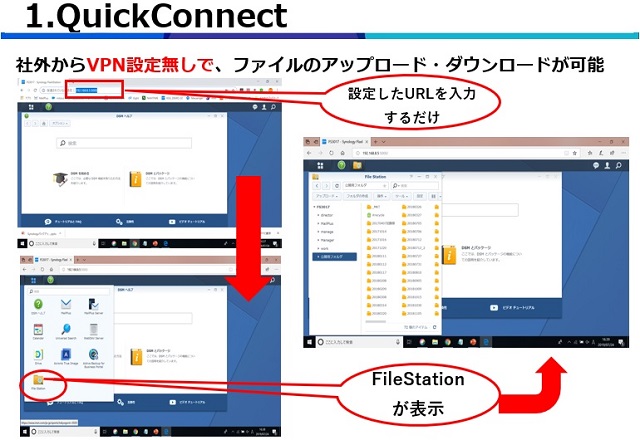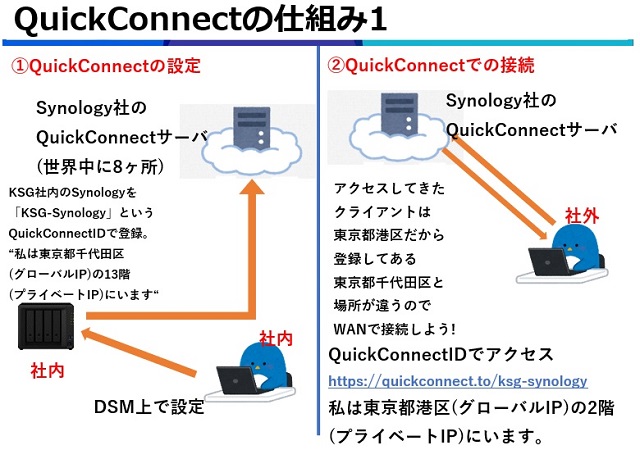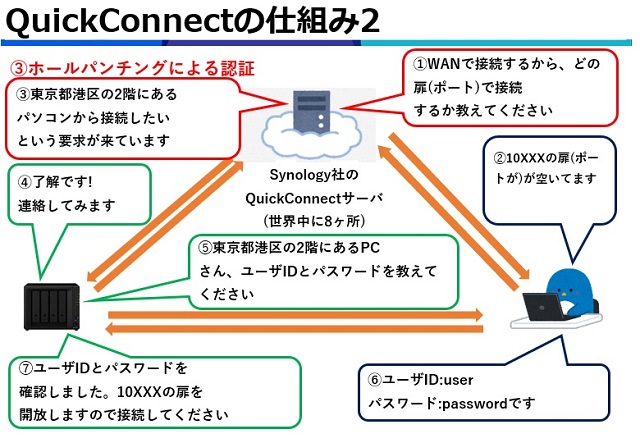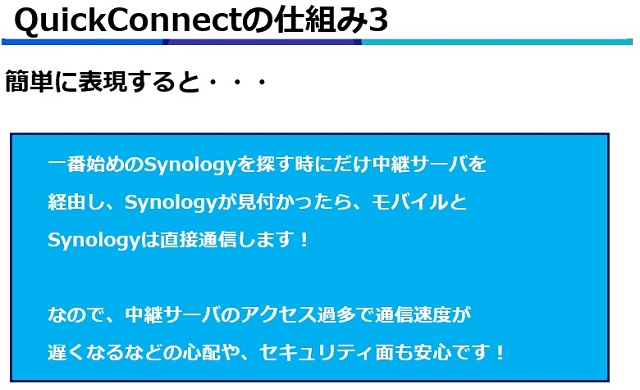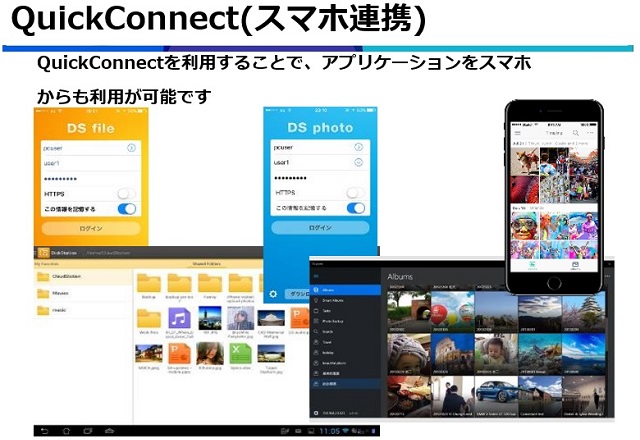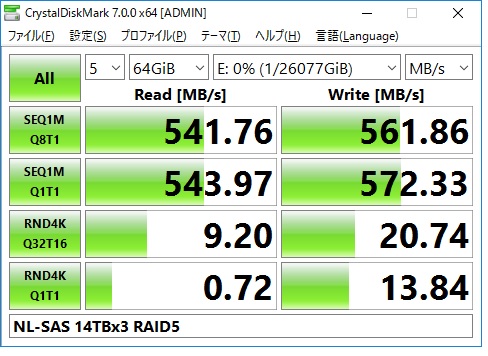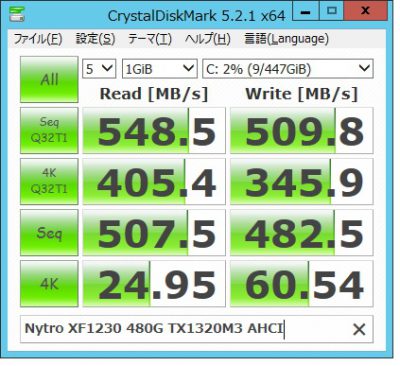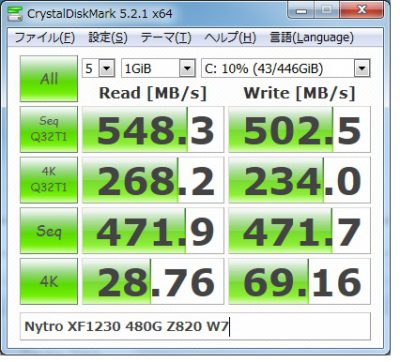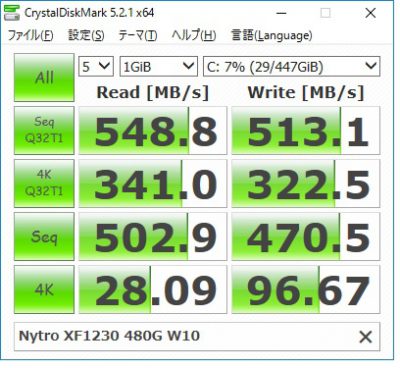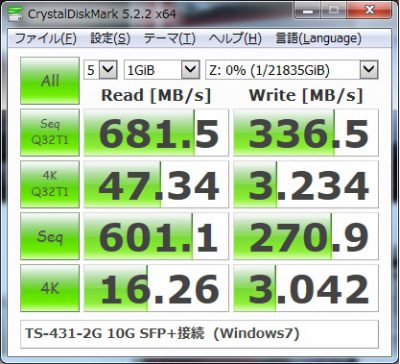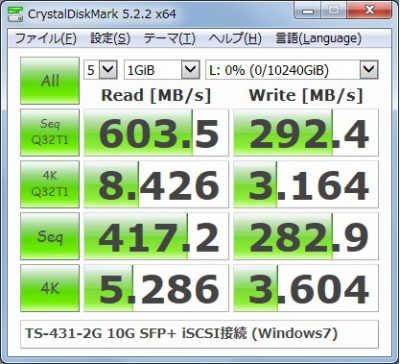гБУгБЃи®ШдЇЛгВТи™≠гВАгБЃгБЂгБЛгБЛгВЛжЩВйЦУгБЃзЫЃеЃЙпЉЪ зіД 1 еИЖ 33 зІТ
SynologyгБЂSSDгВТжР≠иЉЙгБЧгБ¶гВВгАБгГНгГГгГИгГѓгГЉгВѓзТ∞еҐГгБМжХігБ£гБ¶гБДгБЊгБЫгВУгБ®гАБSSDгБЃгГСгГХгВ©гГЉгГЮгГ≥гВєгБМзЩЇжПЃгБІгБНгБЊгБЫгВУгАВ
гБЭгБУгБІгАБгБУгБЃеХПй°МгВТиІ£ж±ЇгБЩгВЛгБєгБПгГ°гГ©гГОгГГгВѓгВєз§ЊгВИгВКгАБ25GbгБЃгГНгГГгГИгГѓгГЉгВѓгВЂгГЉгГЙгАРConnectX-4 Lx EN MCX4111A-ACATгАСгВТгБКеАЯгВКгБЧгБЊгБЧгБЯгАВ

Synology дЇТжПЫжАІгГ™гВєгГИгБЂгБВгВКгБЊгБЩгАБConnectX-4 Lx EN MCX4121A-ACAT гБѓ25Gb 2гГЭгГЉгГИгБІгБЩгАВ
вШЕж§Ьи®ЉгБЧгБЊгБЧгБЯж©ЯеЩ®вШЕ

SynologyпЉЪFS1018пЉЛMicron SSD 5200Eco 960GB x 12еП∞
WSпЉЪHP Z440пЉЛLIQID NVMe
гГ°гГ©гГОгГГгВѓгВє MCX4111A-ACAT 25Gb 1гГЭгГЉгГИ
Intel X520DA2 10Gb 2гГЭгГЉгГИ
гВТеРДжЬђдљУгБЂеПЦгВКдїШгБСгБЊгБЩгАВдЄ°NICгБ®гВВSynologyгБІи™Ни≠ШеПѓиГљгБІгБЩгАВ
вШЕZ440вЗТSynologyгБЃгГЗгГЉгœ迥йАБгБЃйАЯеЇ¶гВТи®ИжЄђвШЕ
гГЗгГЉгВњеЃєйЗП 500GB гВТ CIFSгБІ NICзЫізµРгАВгВєгВ§гГГгГБгБѓйАЪгБЧгБ¶гБДгБЊгБЫгВУгАВ
дЄЛи®ШгБМгГЗгГЉгВњзµРжЮЬгБ®гБ™гВКгБЊгБЩгАВ
| жР≠иЉЙNIC |
еИ∞зЭАжЩВйЦУ |
еє≥еЭЗ |
| 1Gb |
1жЩВйЦУ20еИЖ |
104MB/s |
| 10Gb |
12еИЖ |
694MB/s |
| 25Gb |
9еИЖ |
926MB/s |
вШЕйАЯеЇ¶зµРжЮЬвШЕ
1GbзТ∞еҐГгБІгБѓNICгБЃгГСгГХгВ©гГЉгГЮгГ≥гВєгБМгГЬгГИгГЂгГНгГГгВѓгБІгАБгБЫгБ£гБЛгБПгБЃSSDгБМHDDгБ®йАЯеЇ¶гБМе§ЙгВПгВКгБЊгБЫгВУгАВ
10GbгАБ25Gb гБІгБѓељУзДґгБЃгБУгБ®гБ™гБМгВЙиЙѓгБДгГСгГХгВ©гГЉгГЮгГ≥гВєгБМеЗЇгБ¶гБДгБЊгБЩгАВ
гБІгБЩгБМгАБдїКеЫЮгБѓWSеБігБЂиґЕйЂШйАЯNVMe LIQIDгВТжР≠иЉЙгБЧгБ¶гБДгВЛгБЛгВЙгБУгБЭгБЃеА§гБІгБЩгАВ
HDDгБІгБѓиїҐйАБйАЯеЇ¶гБМ200MB/SгАБSSDеНШдљУгБІгБѓ500MB/Sз®ЛеЇ¶гБІгБЩгАВ
NVMe LIQID гБѓ еє≥еЭЗ2,500MB/SгАВжЬАйАЯгБІ8,000MB/SгВТгБЯгБЯгБНеЗЇгБЧгБЊгБЩгБЃгБІгАБ
WSвЗФSynologyйЦУгБІгБЃйЂШйАЯгГЗгГЉгœ迥йАБгБМеПѓиГљгБ®гБ™гВКгБЊгБЩгАВ
вШЕдїКеЫЮгБЃгГСгГГгВ±гГЉгВЄгВТгБЊгБ®гВБвШЕ
гАРSynology 25G гВ™гГЉгГЂгГХгГ©гГГгВЈгГ•гВєгГИгГђгГЉгВЄгВїгГГгГИгГҐгГЗгГЂгАСгВТи≤©е£≤дЄ≠гАВ
FS1018пЉЪ1еП∞
Micron 5200Eco 960GBпЉЪ12жЬђ
MCX4121A-ACATпЉЪ2жЮЪ
25G гГАгВ§гГђгВѓгГИгВ±гГЉгГЦгГЂпЉЪ1жЬђ
гВТгВїгГГгГИгБЂгБЧгБ¶гБФжПРдЊЫгБЧгБЊгБЩгАВ
еЉКз§ЊгБЂгБ¶гАБFS1018гБЄгБЃNICеПЦдїШгБ®SSDеЖЕиФµпЉИRAID F1гБІи®≠еЃЪгАВзіД9.5TBпЉЙгВТи°МгБ£гБ¶зіНеУБиЗігБЧгБЊгБЩгАВ
гБКдљњгБДгБЃWindowsгГЮгВЈгГ≥гБЂгВВгБЖдЄАжЮЪгБЃMCX4121A-ACATгВТеПЦдїШгАБSynologyгБ®зЫізµРгБЩгВЛгБУгБ®гБІ
йЂШйАЯгВєгГИгГђгГЉгВЄзТ∞еҐГгБМеЃЯзПЊгБІгБНгБЊгБЩгАВ
дЄКи®Ши®ШиЉЙгБЃйАЪгВКгАБWindowsгГЮгВЈгГ≥гВВHDDгБІгБѓзД°гБПSSDгВТи§ЗжХ∞з©НгВУгБІRAID0гБЛгАБNVMeгВТжР≠иЉЙгБЩгВЛгБУгБ®гВТ
гБКеЛІгВБиЗігБЧгБЊгБЩгАВ